python tkinter实现俄罗斯方块 基础版
本项目最终效果见本人b站投稿av81480858 简介部分
本项目最终代码已上传github: https://github.com/BigShuang/Tetris 的1_BASIC文件夹 。其中1234分别对应本项目教程每一部分的最终代码,所以想看完整代码直接看004.py就好。
本文已录制视频教程上传b站:https://www.bilibili.com/video/av81480858 。视频部分讲解的比较详细,觉得文字版不够详细的可以去看视频。
本项目通过python自带库tkinter实现,无需安装第三方库
本项目基于python3版本开发(如果你的是python2.x,运行可能会有问题)
一、基础界面
1、搭建基础窗体
使用tkinter库实现基础窗体,不加入任何功能只需如下三行代码
import tkinter as tk win = tk.Tk()
win.mainloop()
运行代码生成的窗口如下
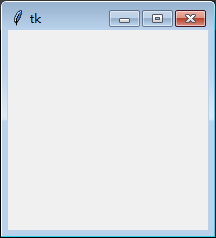
接下来我们需要在窗体里面,添加一个画布容器用来“装”俄罗斯方块,就是让这个画布作为面板,俄罗斯方块的移动和绘制均在这个画板上实现。
这里我们设定一些俄罗斯方块游戏参数
行数为R(取20)
列数为C(取12)
俄罗斯方块的边长为cell_size(取30)
通过tkinger的画布类Canvas实现的代码如下
import tkinter as tk cell_size=30
C = 12
R = 20
height = R*cell_size
width = C*cell_size win = tk.Tk()
canvas = tk.Canvas(win, width=width, height=height)
canvas.pack() win.mainloop()
运行代码生成的窗口如下,此时界面的长宽就变成我们所需要的了

接下来在画板上绘制俄罗斯方块空白位
首先建立一个函数draw_cell_by_cr,用于在画板上绘制单个俄罗斯方块
然后建立一个函数draw_blank_board,用于在画板上绘制所有空白方块(也就是空白方块板,为了和背景区分,所以设置空白方块为轻灰色)
此时整体代码如下:
import tkinter as tk cell_size = 30
C = 12
R = 20
height = R * cell_size
width = C * cell_size def draw_cell_by_cr(canvas, c, r, color="#CCCCCC"):
"""
:param canvas: 画板,用于绘制一个方块的Canvas对象
:param c: 方块所在列
:param r: 方块所在行
:param color: 方块颜色,默认为#CCCCCC,轻灰色
:return:
"""
x0 = c * cell_size
y0 = r * cell_size
x1 = c * cell_size + cell_size
y1 = r * cell_size + cell_size
canvas.create_rectangle(x0, y0, x1, y1, fill=color, outline="white", width=2) # 绘制空白面板
def draw_blank_board(canvas):
for ri in range(R):
for ci in range(C):
draw_cell_by_cr(canvas, ci, ri) win = tk.Tk()
canvas = tk.Canvas(win, width=width, height=height, )
canvas.pack() draw_blank_board(canvas) win.mainloop()
此时运行代码生成的窗口如下
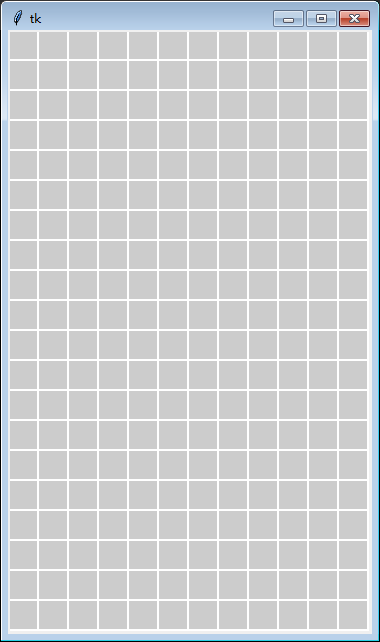
2、绘制o形俄罗斯方块
先从最简单的o型俄罗斯方块(即田字格,如下图)
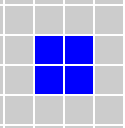
我们先要记录每各形状所有格子的坐标
以格子所在行序号为纵坐标,所在列序号为横坐标
以田字格中点为原点,则o型俄罗斯方块的四个格子的坐标如下图所示
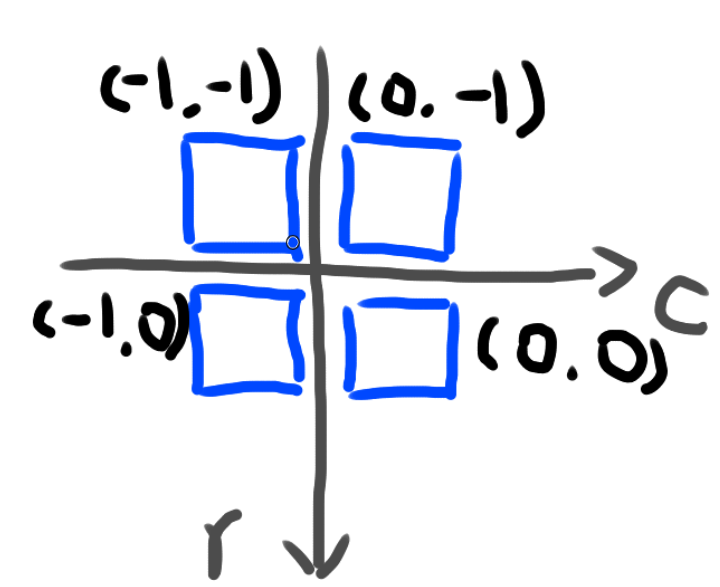
用列表和元组记录为
[
(-1, -1),
(0, -1),
(-1, 0),
(0, 0)
]
我们将俄罗斯方块形状字符串和坐标列表的映射关系存到字典SHAPES里(映射关系这里可以理解为一一对应的关系),
同时建立一个字典SHAPESCOLOR,来记录俄罗斯方块形状字符串和颜色的一一对应关系。
由于一个形状可以看成多个方格组成的,所以我们可以新建函数draw_cells用来绘制这个形状
最后选择一个地方来绘制这个形状。
# 定义形状
SHAPES = {
"O": [(-1, -1), (0, -1), (-1, 0), (0, 0)],
} # 定义形状的颜色
SHAPESCOLOR = {
"O": "blue",
} def draw_cells(canvas, c, r, cell_list, color="#CCCCCC"):
"""
绘制指定形状指定颜色的俄罗斯方块
:param canvas: 画板
:param r: 该形状设定的原点所在的行
:param c: 该形状设定的原点所在的列
:param cell_list: 该形状各个方格相对自身所处位置
:param color: 该形状颜色
:return:
"""
for cell in cell_list:
cell_c, cell_r = cell
ci = cell_c + c
ri = cell_r + r
# 判断该位置方格在画板内部(画板外部的方格不再绘制)
if 0 <= c < C and 0 <= r < R:
draw_cell_by_cr(canvas, ci, ri, color) # 下面这行代码放在draw_blank_board(canvas) 下面
# 任取一个位置,如(3,3)绘制一个o型俄罗斯方块,用于展示
draw_cells(canvas, 3, 3, SHAPES['O'], SHAPESCOLOR['O'])
# 上面这行代码放在win.mainloop()上面
此时运行代码生成的窗口如下
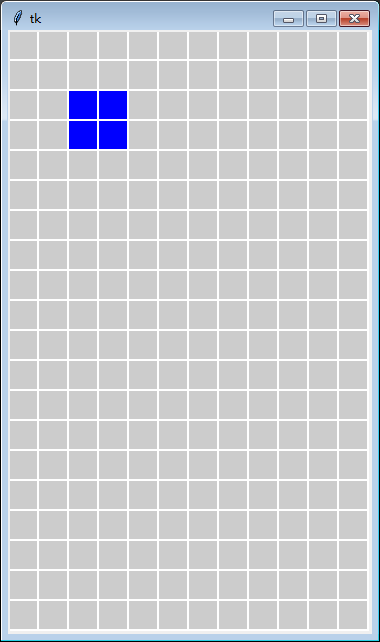
3、其他俄罗斯方块
俄罗斯方块主流分七种,除去上面的O型,其他六俄罗斯方块如图所示
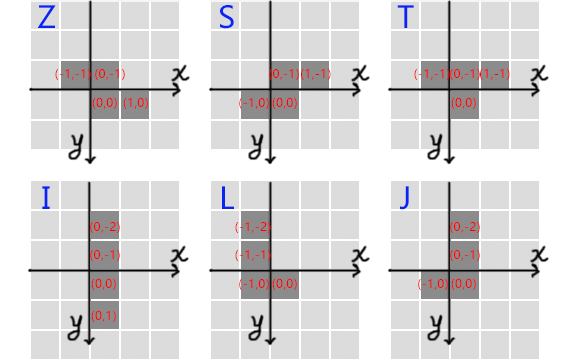
对应的,要在SHAPES和SHAPESCOLOR中添加其他方块的坐标和颜色,添加后如下
SHAPES = {
"Z": [(-1, -1), (0, -1), (0, 0), (1, 0)],
"O": [(-1, -1), (0, -1), (-1, 0), (0, 0)],
"S": [(-1, 0), (0, 0), (0, -1), (1, -1)],
"T": [(-1, 0), (0, 0), (0, -1), (1, 0)],
"I": [(0, 1), (0, 0), (0, -1), (0, -2)],
"L": [(-1, 0), (0, 0), (-1, -1), (-1, -2)],
"J": [(-1, 0), (0, 0), (0, -1), (0, -2)]
}
SHAPESCOLOR = {
"O": "blue",
"Z": "Cyan",
"S": "red",
"T": "yellow",
"I": "green",
"L": "purple",
"J": "orange",
}
将原来绘制O型俄罗斯方块处的代码改成如下代码,将这七种俄罗斯方块绘制出来
draw_cells(canvas, 3, 3, SHAPES['O'], SHAPESCOLOR['O'])
draw_cells(canvas, 3, 8, SHAPES['S'], SHAPESCOLOR['S'])
draw_cells(canvas, 3, 13, SHAPES['T'], SHAPESCOLOR['T'])
draw_cells(canvas, 8, 3, SHAPES['I'], SHAPESCOLOR['I'])
draw_cells(canvas, 8, 8, SHAPES['L'], SHAPESCOLOR['L'])
draw_cells(canvas, 8, 13, SHAPES['J'], SHAPESCOLOR['J'])
draw_cells(canvas, 5, 18, SHAPES['Z'], SHAPESCOLOR['Z'])
本部分最终代码见https://github.com/BigShuang/Tetris/blob/master/1_BASIC/001.py, 绘制出来的效果如图
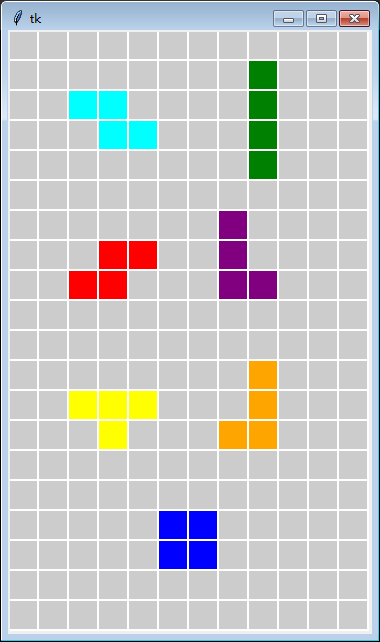
二、界面动起来
0、思路
要让游戏界面动起来,需要实现两点
- 1-定时刷新页面
- 2-移动页面内部的俄罗斯方块
这块说一下,光实现一的话理论上页面也算动起来了,但是如果界面内容不变,每次新的页面和旧的界面看起来是一样的,给人的观看感觉跟没有动没有区别
所以必须要实现2,来更改界面内容,给人“动”起来的感觉
1、定时刷新页面
实现定时刷新页面,很简单
写一个方法用于循环刷新,再定时调用
此部分代码写在原来代码最后的win.mainloop之前就好
FPS = 500 # 刷新页面的毫秒间隔
def game_loop():
win.update() # ===用于展示刷新,后续会删掉===
import time
print(time.ctime())
# =========================== win.after(FPS, game_loop) win.update()
win.after(FPS, game_loop) # 在FPS 毫秒后调用 game_loop方法
此时运行发现命令行中会有如下输出,说明这个页面确实是每隔500ms刷新了一次
Thu Nov 28 23:32:50 2019
Thu Nov 28 23:32:51 2019
Thu Nov 28 23:32:51 2019
Thu Nov 28 23:32:52 2019
Thu Nov 28 23:32:52 2019
Thu Nov 28 23:32:53 2019
Thu Nov 28 23:32:53 2019
但是由于我之前说的,每次刷新后页面的内容是没有变化的,给观众的感觉还是更没动一样
所以需要配合每次刷新,移动俄罗斯方块的位置
2、移动俄罗斯方块
对于某个俄罗斯方块,要绘制出来需要知道它的位置和类型,以及内部的各个方格。
这三个数据可以用字典存起来,这里我们规定格式如下
a_block = {
'kind': 'O', # 对应俄罗斯方块的类型
'cell_list': SHAPES['O'], # 对应俄罗斯方块的各个方格
'cr': [3, 3] # 对应横纵坐标,以左上角为原点,水平向右为横坐标轴正方向,竖直向下为纵坐标轴正方向
}
此时一个这样的字典其实就可以看做一个俄罗斯方块对象
然后我们再建一个专门的方法draw_block_move,来绘制俄罗斯方块的移动
其实移动也比较简单,就是清掉旧位置已经绘制的俄罗斯方块,再在新位置绘制新的俄罗斯方块就好
然后修改下game_loop方法
更新修改部分如下
# 在draw_blank_board(canvas)语句下面添加如下语句
def draw_block_move(canvas, block, direction=[0, 0]):
"""
绘制向指定方向移动后的俄罗斯方块
:param canvas: 画板
:param block: 俄罗斯方块对象
:param direction: 俄罗斯方块移动方向
:return:
"""
shape_type = block['kind']
c, r = block['cr']
cell_list = block['cell_list'] # 移动前,先清除原有位置绘制的俄罗斯方块,也就是用背景色绘制原有的俄罗斯方块
draw_cells(canvas, c, r, cell_list) dc, dr = direction
new_c, new_r = c+dc, r+dr
block['cr'] = [new_c, new_r]
# 在新位置绘制新的俄罗斯方块就好
draw_cells(canvas, new_c, new_r, cell_list, SHAPESCOLOR[shape_type]) a_block = {
'kind': 'O', # 对应俄罗斯方块的类型
'cell_list': SHAPES['O'], # 对应俄罗斯方块的各个方格
'cr': [3, 3] # 对应横纵坐标,以左上角为原点,水平向右为横坐标轴正方向,竖直向下为纵坐标轴正方向
} draw_block_move(canvas, a_block) # 修改原来的game_loop方法如下
def game_loop():
win.update() down = [0, 1]
draw_block_move(canvas, a_block, down) win.after(FPS, game_loop)
此时的完整代码已上传github,点击查看,运行代码就发现界面中的俄罗斯方块动起来了,动画如下
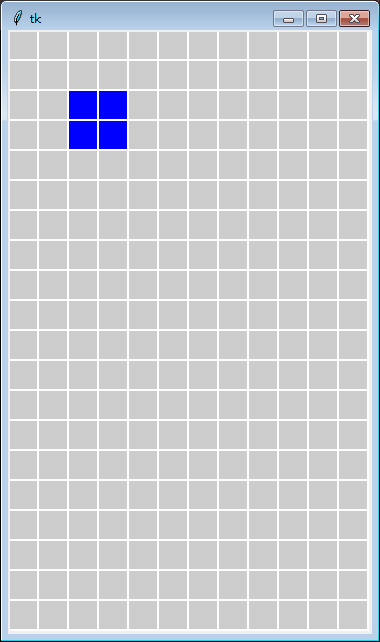
三、生成、移动、固定、消除
1、随机生成俄罗斯方块
这里需要导入python自带的随机库random
使用其中的choice方法,从俄罗斯方块形状列表中随机选出一个。
该方法源码说明如图
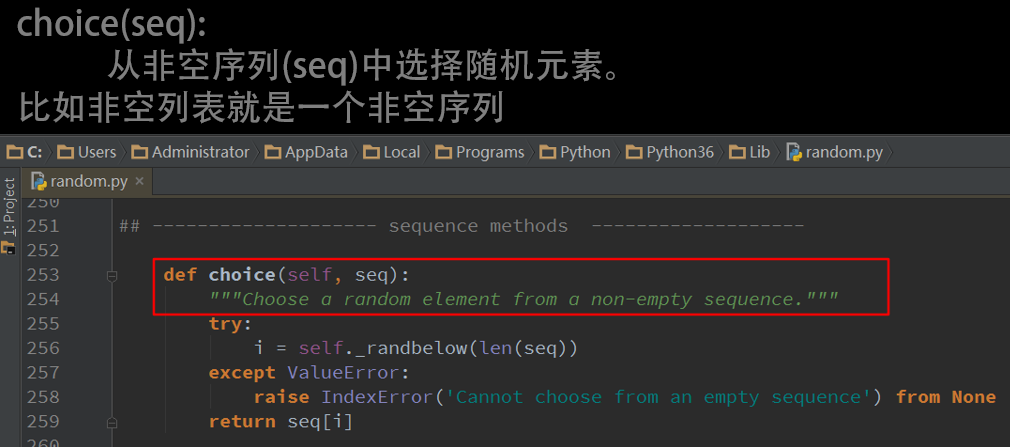
首先我们需要删除原来的位于game_loop方法上面的a_block = ... 和draw_block_move(canvas, a_block)这2行代码(这两行代码俄罗斯方块是在固定位置,按照指定形状生成的,需要删掉这部分代码),
然后再在原来的这2行代码所在位置,添加一个随机生成俄罗斯方块的方法generate_new_block
def generate_new_block():
# 随机生成新的俄罗斯方块 kind = random.choice(list(SHAPES.keys()))
# 对应横纵坐标,以左上角为原点,水平向右为x轴正方向,
# 竖直向下为y轴正方向,x对应横坐标,y对应纵坐标
cr = [C // 2, 0]
new_block = {
'kind': kind, # 对应俄罗斯方块的类型
'cell_list': SHAPES[kind],
'cr': cr
} return new_block
再将游戏运行方法game_loop修改成如下,其中,将当前的俄罗斯方块对象通过全局变量来存储,
并在game_loop方法下面设置初始的俄罗斯方块为空(None)
此时每次运行代码都会发现生成了随机的俄罗斯方块
def game_loop():
win.update()
global current_block
if current_block is None:
new_block = generate_new_block()
# 新生成的俄罗斯方块需要先在生成位置绘制出来
draw_block_move(canvas, new_block)
current_block = new_block
else:
draw_block_move(canvas, current_block, [0, 1]) win.after(FPS, game_loop) current_block = None
当然,此时还有问题没有解决,就是俄罗斯方块生成后,会一直往下移动,就算出了可视范围还是会往下移动(只是这时再也看不到了)。
所以接下来我们要实现的是:当俄罗斯方块落地的时候,将它固定住,然后再去生成新的。
2、固定失效俄罗斯方块
判断俄罗斯方块落地的原则是,该方块是否可以继续向下移动
这里我们首先需要的是一个方法check_move需要判断俄罗斯方块是否可以向指定位置移动
该generate_new_block方法的下面,添加check_move方法代码如下
def check_move(block, direction=[0, 0]):
"""
判断俄罗斯方块是否可以朝制定方向移动
:param block: 俄罗斯方块对象
:param direction: 俄罗斯方块移动方向
:return: boolean 是否可以朝制定方向移动
"""
cc, cr = block['cr']
cell_list = block['cell_list'] for cell in cell_list:
cell_c, cell_r = cell
c = cell_c + cc + direction[0]
r = cell_r + cr + direction[1]
# 判断该位置是否超出左右边界,以及下边界
# 一般不判断上边界,因为俄罗斯方块生成的时候,可能有一部分在上边界之上还没有出来
if c < 0 or c >= C or r >= R:
return False return True
再将游戏运行方法game_loop修改成如下,便可以每次俄罗斯方块落地后都会生成新的
def game_loop():
win.update()
global current_block if current_block is None:
new_block = generate_new_block()
# 新生成的俄罗斯方块需要先在生成位置绘制出来
draw_block_move(canvas, new_block)
current_block = new_block
else:
if check_move(current_block, [0, 1]):
draw_block_move(canvas, current_block, [0, 1])
else:
current_block = None win.after(FPS, game_loop)
此时运行效果如下图
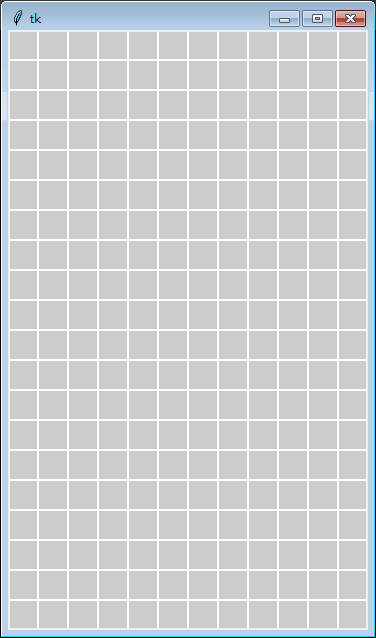
此时仍然有个问题就是老的俄罗斯方块会被新的落地的俄罗斯方块,这个需要处理
当俄罗斯方块发现下面有已固定的俄罗斯方块时,也不能移动
首先,我们需要添加一个变量block_list来记录已固定的俄罗斯方块
在原代码draw_blank_board(canvas)的位置的下面,应该是80行上下的地方,添加如下代码
block_list = []
for i in range(R):
i_row = ['' for j in range(C)]
block_list.append(i_row)
然后再在固定俄罗斯方块的时候记录进去,所以
- 一要添加一个save_block_to_list方法,将无法移动的俄罗斯方块记录进去
- 二要修改game_loop
具体如下
def save_block_to_list(block):
shape_type = block['kind']
cc, cr = block['cr']
cell_list = block['cell_list'] for cell in cell_list:
cell_c, cell_r = cell
c = cell_c + cc
r = cell_r + cr
# block_list 在对应位置记下其类型
block_list[r][c] = shape_type def game_loop():
win.update()
global current_block
if current_block is None:
new_block = generate_new_block()
# 新生成的俄罗斯方块需要先在生成位置绘制出来
draw_block_move(canvas, new_block)
current_block = new_block
else:
if check_move(current_block, [0, 1]):
draw_block_move(canvas, current_block, [0, 1])
else:
# 无法移动,记入 block_list 中
save_block_to_list(current_block)
current_block = None win.after(FPS, game_loop)
然后还要再修改原来的check_move方法,就是发现下面有已固定的俄罗斯方块时,也不能移动,具体如下
def check_move(block, direction=[0, 0]):
"""
判断俄罗斯方块是否可以朝制定方向移动
:param block: 俄罗斯方块对象
:param direction: 俄罗斯方块移动方向
:return: boolean 是否可以朝制定方向移动
"""
cc, cr = block['cr']
cell_list = block['cell_list'] for cell in cell_list:
cell_c, cell_r = cell
c = cell_c + cc + direction[0]
r = cell_r + cr + direction[1]
# 判断该位置是否超出左右边界,以及下边界
# 一般不判断上边界,因为俄罗斯方块生成的时候,可能有一部分在上边界之上还没有出来
if c < 0 or c >= C or r >= R:
return False # 必须要判断r不小于0才行,具体原因你可以不加这个判断,试试会出现什么效果
if r >= 0 and block_list[r][c]:
return False return True
此时运行效果如下

3、左右移动俄罗斯方块
首先,我们需要新建一个左右移动俄罗斯方块的方法horizontal_move_block,其中的参数event对应键鼠事件
在save_block_to_list方法下面添加horizontal_move_block方法的代码如下,
def horizontal_move_block(event):
"""
左右水平移动俄罗斯方块
"""
direction = [0, 0]
if event.keysym == 'Left':
direction = [-1, 0]
elif event.keysym == 'Right':
direction = [1, 0]
else:
return global current_block
if current_block is not None and check_move(current_block, direction):
draw_block_move(canvas, current_block, direction)
然后把键盘上的左右键绑定(bind)这个方法,代码如下
# 在game_loop方法(之外)下面添加
canvas.focus_set() # 聚焦到canvas画板对象上
canvas.bind("<KeyPress-Left>", horizontal_move_block)
canvas.bind("<KeyPress-Right>", horizontal_move_block)
此时运行,就可以按左右方向键来移动俄罗斯方块了
4、变换俄罗斯方块
左右键是移动俄罗斯方块,
上下键我们则实现变换俄罗斯方块
按上键俄罗斯方块会进行顺时针九十度旋转
按下键俄罗斯方块会进行顺时针九十度旋转
这里我们需要添加
旋转俄罗斯方块的方法rotate_block
以及让俄罗斯方块着陆的方法land
在horizontal_move_block方法下面添加rotate_block方法的代码如下,
def rotate_block(event):
global current_block
if current_block is None:
return cell_list = current_block['cell_list']
rotate_list = []
for cell in cell_list:
cell_c, cell_r = cell
rotate_cell = [cell_r, -cell_c]
rotate_list.append(rotate_cell) block_after_rotate = {
'kind': current_block['kind'], # 对应俄罗斯方块的类型
'cell_list': rotate_list,
'cr': current_block['cr']
} if check_move(block_after_rotate):
cc, cr= current_block['cr']
draw_cells(canvas, cc, cr, current_block['cell_list'])
draw_cells(canvas, cc, cr, rotate_list,SHAPESCOLOR[current_block['kind']])
current_block = block_after_rotate def land(event):
global current_block
if current_block is None:
return cell_list = current_block['cell_list']
cc, cr = current_block['cr']
min_height = R
for cell in cell_list:
cell_c, cell_r = cell
c, r = cell_c + cc, cell_r + cr
if block_list[r][c]:
return
h = 0
for ri in range(r+1, R):
if block_list[ri][c]:
break
else:
h += 1
if h < min_height:
min_height = h down = [0, min_height]
if check_move(current_block, down):
draw_block_move(canvas, current_block, down)
然后再在上一步绑定左右方向键的地方添加下面这行代码,让上键绑定(bind)这个方法
canvas.bind("<KeyPress-Up>", rotate_block)
canvas.bind("<KeyPress-Down>", land)
四、消除与得分
1、消除与得分
最后,要实现俄罗斯方块的消除,就是当一行满了的时候,需要消除这行,同时在通过窗口标题展示得分情况
这里需要添加check_row_completed方法判断指定行是否可以消除
同时添加check_and_clear方法检查所有行并消除
而消除之后,我们需要在画板上重新绘制一遍消除后剩余的俄罗斯方块
这里最好将之前的draw_blank_board方法修改为,可以绘制面板上残留的俄罗斯方块的方法,方法名改为draw_board
修改代码如下
# 绘制面板,将draw_blank_board方法修改成如下方法
def draw_board(canvas, block_list):
for ri in range(R):
for ci in range(C):
cell_type = block_list[ri][ci]
if cell_type:
draw_cell_by_cr(canvas, ci, ri, SHAPESCOLOR[cell_type])
else:
draw_cell_by_cr(canvas, ci, ri) # 在原有的rotate_block方法(外)下面添加
def check_row_complete(row):
for cell in row:
if cell=='':
return False return True score = 0
win.title("SCORES: %s" % score) # 标题中展示分数 def check_and_clear():
has_complete_row =False
for ri in range(len(block_list)):
if check_row_complete(block_list[ri]):
has_complete_row = True
# 当前行可消除
if ri > 0:
for cur_ri in range(ri, 0, -1):
block_list[cur_ri] = block_list[cur_ri-1][:]
block_list[0] = ['' for j in range(C)]
else:
block_list[ri] = ['' for j in range(C)]
global score
score += 10 if has_complete_row:
draw_board(canvas, block_list) win.title("SCORES: %s" % score)
同时将原有的这两行代码
draw_blank_board(canvas) block_list = []
for i in range(R):
i_row = ['' for j in range(C)]
block_list.append(i_row)
修改成
block_list = []
for i in range(R):
i_row = ['' for j in range(C)]
block_list.append(i_row) draw_board(canvas, block_list)
再在game_loop方法内部的win.after(FPS, game_loop)语句之前添加下面语句
check_and_clear()
一般来说,当新的俄罗斯方块无法移动时,游戏就算game over了
这里的判断机制是,新生成的俄罗斯方块已经无法在出生点放置了,也就是出生点都已经被之前的固定的方块占用了,就算游戏结束。
在代码文件开头添加
from tkinter import messagebox
再修改game_loop方法如下就好
def game_loop():
win.update()
global current_block
if current_block is None:
new_block = generate_new_block()
# 新生成的俄罗斯方块需要先在生成位置绘制出来
draw_block_move(canvas, new_block)
current_block = new_block
if not check_move(current_block, [0, 0]):
messagebox.showinfo("Game Over!", "Your Score is %s" % score)
win.destroy()
return
else:
if check_move(current_block, [0, 1]):
draw_block_move(canvas, current_block, [0, 1])
else:
# 无法移动,记入 block_list 中
save_block_to_list(current_block)
current_block = None check_and_clear() win.after(FPS, game_loop)
到这里,俄罗斯方块基础版就算完成了
最终效果见本人b站投稿简介
python tkinter实现俄罗斯方块 基础版的更多相关文章
- python员工管理系统(基础版)
各位小伙伴们大家好,最近自学python已经差不多把基础学完了,现在运用这些基础知识写了一个简单版本的员工管理系统 因为在大学里我是学过java的,所以,当有了一定的基础和熏陶外,真心觉得python ...
- Python迷宫游戏(基础版)
# 画地图map_data = [ [1, 1, 1, 1, 1, 1, 1, 1, 1, 1], [1, 0, 1, 1, 1, 1, 1, 1, 1, 1], [1, 2, 1, 0, 0, 0, ...
- Python Tkinter基础控件入门实例
分享一个Python Tkinter基础控件用法的入门例子,包括窗口的显示.显示内置图片.弹出窗口.菜单等. 例子,Python Tkinter基础控件的用法 # -*- coding: utf-8 ...
- 《利用Python进行数据分析·第2版》第四章 Numpy基础:数组和矢量计算
<利用Python进行数据分析·第2版>第四章 Numpy基础:数组和矢量计算 numpy高效处理大数组的数据原因: numpy是在一个连续的内存块中存储数据,独立于其他python内置对 ...
- 《Python学习手册 第五版》 -第16章 函数基础
前面的章节讲解的是一些基础数据类型.基本语句使用和一些文档查看的内容,这些都是一些基础,其实还谈不上入门,只有了解了函数,才算入门 函数是编程里面使用最多的也是最基本的程序结构, 本章重点内容 1.函 ...
- python 小白(无编程基础,无计算机基础)的开发之路 day1
本节内容 Python介绍 发展史 Python 2 or 3? 安装 Hello World程序 变量 用户输入 模块初识 .pyc是个什么鬼? 数据类型初识 数据运算 表达式if ...else语 ...
- 《python参考手册(第四版)》【PDF】下载
<python参考手册(第四版)>[PDF]下载链接: https://u253469.pipipan.com/fs/253469-230382222 内容介绍 本书是权威的Python语 ...
- 《利用Python进行数据分析·第2版》
<利用Python进行数据分析·第2版> 第 1 章 准备工作第 2 章 Python 语法基础,IPython 和 Jupyter第 3 章 Python 的数据结构.函数和文件第 4 ...
- Python运维开发基础01-语法基础【转】
开篇导语 整个Python运维开发教学采用的是最新的3.5.2版,当遇到2.x和3.x版本的不同点时,会采取演示的方式,让同学们了解. 教学预计分为四大部分,Python开发基础,Python开发进阶 ...
随机推荐
- 软件测试工程师简历要怎么写,才能让HR看到
作为软件测试的从业者,面试或者被面试都是常有的事. 可是不管怎样,和简历有着理不清的关系,面试官要通过简历了解面试者的基本信息.过往经历等. 面试者希望通过简历把自己最好的一面体现给面试官,所以在这场 ...
- disruptor笔记之六:常见场景
欢迎访问我的GitHub https://github.com/zq2599/blog_demos 内容:所有原创文章分类汇总及配套源码,涉及Java.Docker.Kubernetes.DevOPS ...
- Python爬虫--淘宝“泸州老窖”
爬虫淘宝--"泸州老窖" 爬去淘宝"泸州老窖" 相关信息: import requests import re import json import panda ...
- K8ssandra入门-详细记录在Linux上部署K8ssandra到Kubernetes
1 什么是K8ssandra Cassandra是一款非常优秀的开源的分布式NoSQL数据库,被许多优秀的大公司采用,具有高可用.弹性扩展.性能好等特点. 正应Cassandra的优势,我们经常需要在 ...
- 搭建Mac+Java+appium+IOS真机自动化环境
一.安装前环境准备 1.确保电脑已经有homebrew(包管理器) 下载链接[https://brew.sh/] 2.通过 brew 安装node.js brew install node 安装 ...
- python常用功能
1. 获取昨天日期 引入datetime模块 import datetime def getYesterday(): today = datetime.date.today() #返回当前本地日期 # ...
- 【UE4 C++】 UDataAsset、UPrimaryDataAsset 的简单使用
UDataAsset 简介 用来存储数据,每一个DataAsset 都是一份数据 可以派生,系统自带派生 UPrimaryDataAsset 方便数据对象的加载和释放 可以引用其他的 UDataAss ...
- 【c++ Prime 学习笔记】第5章 语句
C++提供了一组控制流语句,包括条件执行语句.循环语句.跳转语句. 5.1 简单语句 空语句 ; ,最简单的语句 别漏写分号,也别多写 while(cin>>s && s! ...
- 修改git仓库的远程地址
在我们开发的过程中,代码一般是由 git 来管理的,但有些时候我们的 git 仓库的地址可能发生了变换,比如我们使用的 gitLab 地址发生了变化,那么这个时候如何来将原项目的 git 地址进行修改 ...
- eureka服务端和客户端的简单搭建
本篇博客简单记录一下,eureka 服务端和 客户端的简单搭建. 目标: 1.完成单机 eureka server 和 eureka client 的搭建. 2.完成eureka server 的添加 ...
